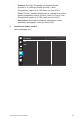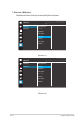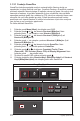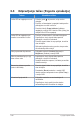User Guide
Table Of Contents
- Notices
- Varnostne informacije
- Nega in čiščenje
- Storitve vračila
- 1.1 Dobrodošli!
- 1.2 Vsebina paketa
- 1.3 Sestavljanje podstavka monitorja
- 1.4 Priklop kablov
- 1.5 Predstavitev monitorja
- 2.1 Prilagajanje monitorja
- 3.1 Meni OSD (On-Screen Display) (Prikaz na zaslonu)
- 3.2 Tehnični podatki
- 3.3 Odpravljanje težav (Pogosta vprašanja)
- 3.4 Seznam podprtih DMT (Display Monitor Timings)
- 空白页面
- 空白页面
3.3
Odpravljanje težav (Pogosta vprašanja)
Težava Morebitna rešitev
LučkaLEDzanapajanjenesveti
• Pritisnite gumb , da preverite, ali je monitor
vklopljen.
• Preverite, ali sta adapter in napajalni kabel pravilno
priklopljenavmonitorinvtičnico.
• Preverite funkcijo Power Indicator (Indikator
napajanja) v meniju OSD. Izberite »ON« (Vklop), da
vklopitelučkoLEDzanapajanje.
LučkaLEDzanapajanjesveti
oranžnoinnazaslonunislike
• Preverite,alistamonitorinračunalnikvklopljena.
• Prepričajtese,dajesignalnikabelpravilno
priklopljenvmonitorinračunalnik.
• Preveritesignalnikabelinseprepričajte,danožice
niso ukrivljene.
•
Računalnikpriklopitenadrugmonitor,dapreverite,
aliračunalnikpravilnodeluje.
Slika je presvetla ali pretemna
• Prilagodite nastavitvi Contrast (Kontrast) in
Brightness (Svetlost) v meniju OSD.
Slika se premika ali pa je v njej
viden vzorec valov
•
Prepričajtese,dajesignalnikabelpravilno
priklopljenvmonitorinračunalnik.
• Umakniteelektričnenaprave,kibilahkopovzročale
električnemotnje.
Barve niso prikazane pravilno
(bela ni videti bela)
• Preveritesignalnikabelinseprepričajte,danožice
niso ukrivljene.
• Ponastavite (Reset) nastavitve v meniju OSD.
• Izberite ustrezno temperaturo barve (Color Temp.)
v meniju OSD.
Ni zvoka ali pa je zelo tih • Prilagodite nastavitve za zvok monitorja ali
računalnika.
•
Prepričajtese,dajegonilnikzvočnekartice
računalnikapravilnonameščeninvklopljen.
3-14
3. poglavje: Splošna navodila